Wenn ein WiFi-Netzwerk die hat "eingeschränkte Konnektivität" firmar junto a él, significa que está conectado a la red pero no tiene acceso a Internet. El motivo principal de este problema es que el Server DHCP no responde. Y cuando el servidor DHCP no responde, la computadora se asigna de forma automática una IP Adresse a sí misma debido a que el servidor DHCP no pudo adjudicar la dirección IP. Por ende, la Fehler "Keine Konnektivität oder eingeschränkte Konnektivität".
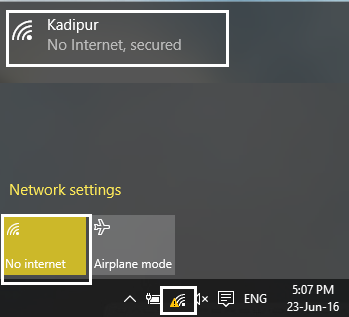
Beheben Sie Probleme mit eingeschränktem Zugriff oder ohne WiFi-Konnektivität
Methode 1: Führen Sie die Netzwerk-Fehlerbehebung aus
1. Klicken Sie mit der rechten Maustaste auf Netzwerksymbol Klicken Sie in der Taskleiste auf Probleme lösen.
![]()
2. Das Netzwerkdiagnosefenster wird geöffnet. Befolgen Sie die Anweisungen auf dem Bildschirm, um die Fehlerbehebung auszuführen.
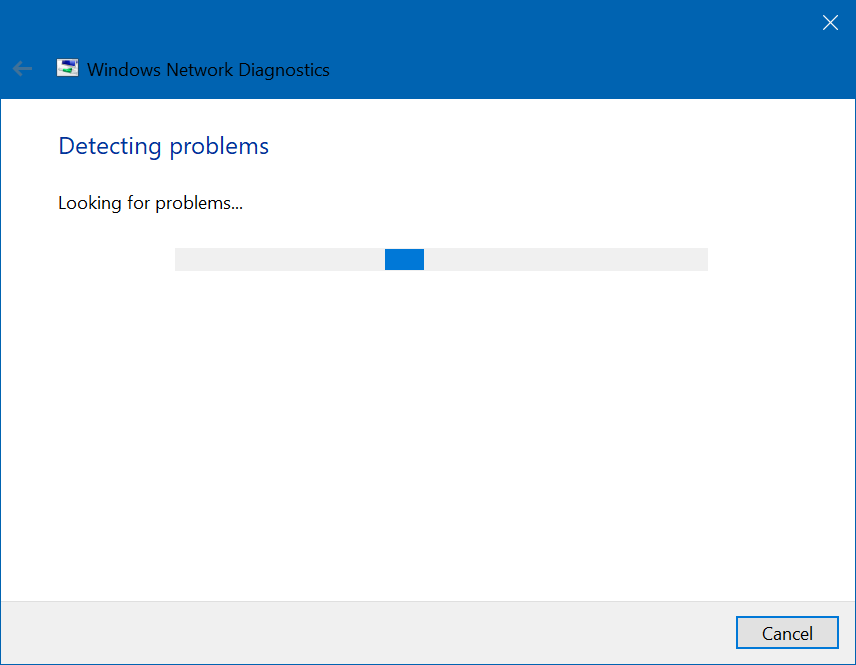
Methode 2: TCP / IP zurücksetzen
1. Klicken Sie mit der rechten Maustaste auf die Windows-Schaltfläche und wählen Sie "Eingabeaufforderung (Administrator)".

2. Geben Sie den folgenden Befehl ein: netsh int ip reset c: resetlog.txt
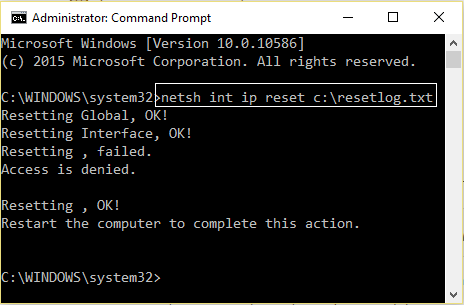
3. Wenn Sie den Verzeichnispfad nicht angeben möchten, verwenden Sie diesen Befehl: netsh int ip reset resetlog.txt zurücksetzen
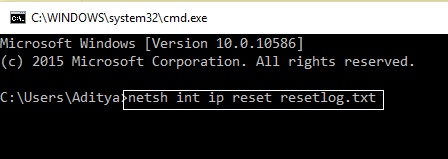
4. Starten Sie den Computer neu.
Methode 3: Ändern Sie die Bitdefender-Firewall-Einstellungen (oder Ihre Antiviren-Firewall).
1. Öffnen Sie die Bitdefender Internet-Sicherheitseinstellungen und wählen Sie Firewall.
2. Klicken Sie auf «Erweiterte Einstellungen" Taste.
3. Stellen Sie sicher, dass «Aktivieren Sie die gemeinsame Nutzung der Internetverbindung"Es wird geprüft.
HINWEIS: Wenn Sie die obigen Einstellungen nicht haben, deaktivieren Sie «Blockieren Sie die gemeinsame InternetverbindungAnstelle von oben.
4. Klicken Sie auf die Schaltfläche OK, um die Änderungen zu speichern.
5. Y si no funciona, intente inhabilitar su Firewall antivirus y Aktivieren der Windows-Firewall.
Para el máximo de Personen, cambiar la configuración del firewall corrige el eingeschränkter Zugang oder kein Problem mit der WLAN-Verbindung, Aber wenn es bei Ihnen nicht funktioniert hat, verlieren Sie nicht die Hoffnung, dass wir noch einen langen Weg vor uns haben. Befolgen Sie also die nächste Methode.
Methode 4: Adaptereinstellungen ändern
1. Öffnen Sie Bitdefender und wählen Sie Schutzmodul und klicken Sie auf Firewall-Funktion.
2. Stellen Sie sicher, dass die Firewall eingeschaltet ist, und gehen Sie dann zu Registerkarte Adapter und nehmen Sie folgende Änderungen vor:
Setzen Sie den Netzwerktyp auf "Home / Office". Stellen Sie den Stealth-Modus auf "Aus". Setzen Sie Generic auf "On".
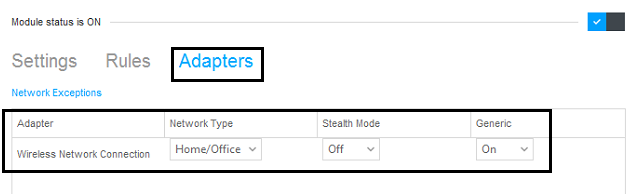
3. Starten Sie Ihren Computer neu, um diese Änderungen zu übernehmen.
Methode 5: Aktivieren Sie Ihren WLAN-Adapter
1. Die rechte Maustaste auf dem Netzwerksymbol im Infobereich und wählen Sie Geöffnet Netzwerk- und Internetkonfiguration.

2. Niedrig Ändern Sie Ihre Netzwerkeinstellungen, klicke auf Adapteralternativen ändern.
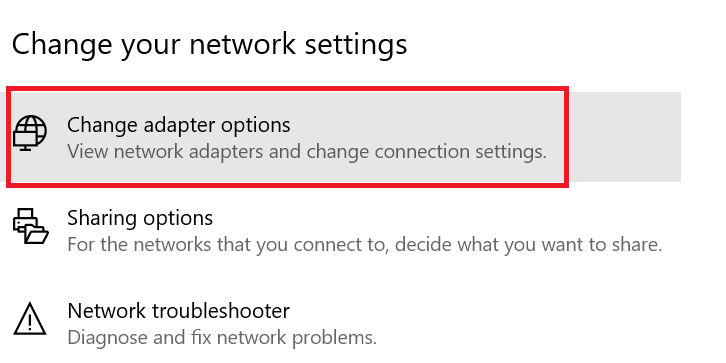
3. Klicken Sie auf Ihre Wi-Fi-Netzwerk und wählen Sie Eigenschaften.
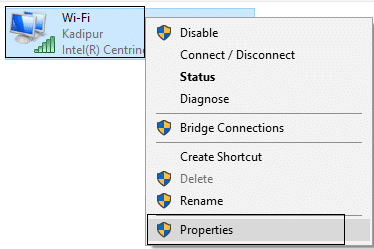
4. Jetzt in WiFi-Eigenschaften klicke auf Konfigurieren.
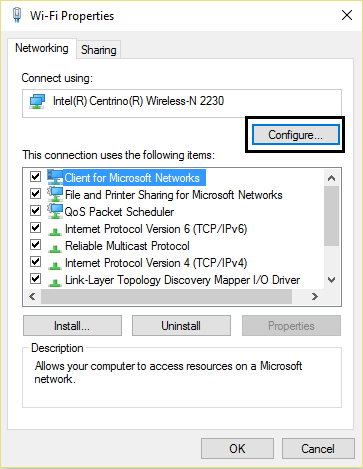
5. Gehen Sie zur Registerkarte Energieverwaltung und deaktivieren Sie «Lassen Sie den Computer dieses Gerät ausschalten, um Strom zu sparen.«
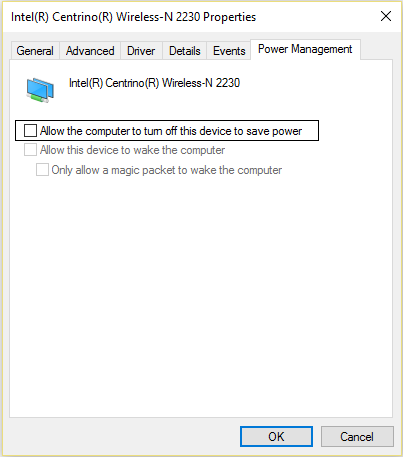
6. Starte deinen Computer neu.
Método 6: usar DNS von Google
1. Gehen Sie zurück zu Ihrem Wi-Fi-Eigenschaften.
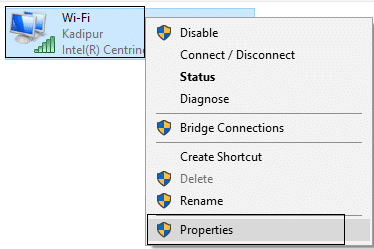
2. Wählen Sie nun Internetprotokoll Version 4 (TCP / IPv4) und klicken Sie auf Eigenschaften.
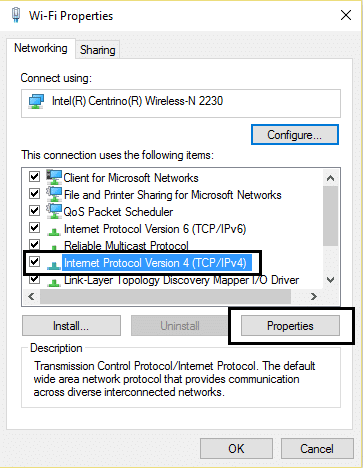
3. Aktivieren Sie das Kontrollkästchen ««Verwenden Sie die folgenden DNS-Serveradressen”Und geben Sie Folgendes ein:
Bevorzugter DNS-Server: 8.8.8.8
Alternativer DNS-Server: 8.8.4.4
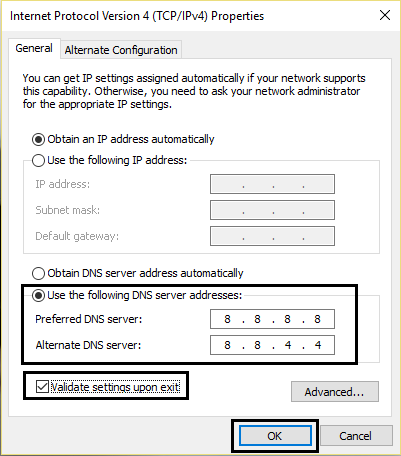
4. Klicken Sie zum Speichern auf OK, dann auf Schließen und Neustart dein Computer.
Methode 7: Setzen Sie die automatische TCP / IP-Optimierung zurück
1. Klicken Sie mit der rechten Maustaste auf die Windows-Taste und wählen Sie «Eingabeaufforderung (Administrator).«

2. Geben Sie die folgenden Befehle ein:
netsh int tcp set heuristics deaktiviert netsh int tcp set global autotuninglevel = deaktiviert netsh int tcp set global rss = enabled
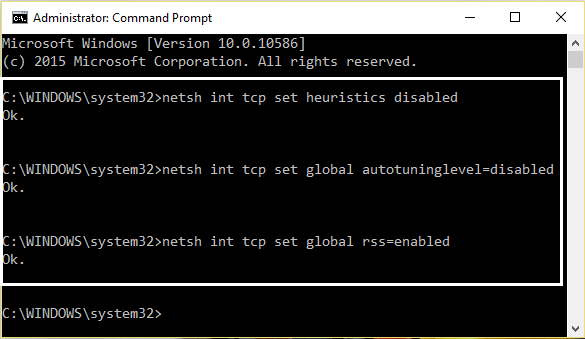
3. Starte deinen Computer neu.
Methode 8: Aktivieren Sie den Download über gemessene Verbindungen
1. Klicken Sie auf Windows-Schlüssel und wählen Sie Die Einstellungen.
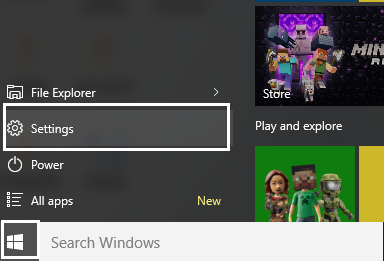
2. Klicken Sie nun in den Einstellungen auf Netzwerk und Internet.
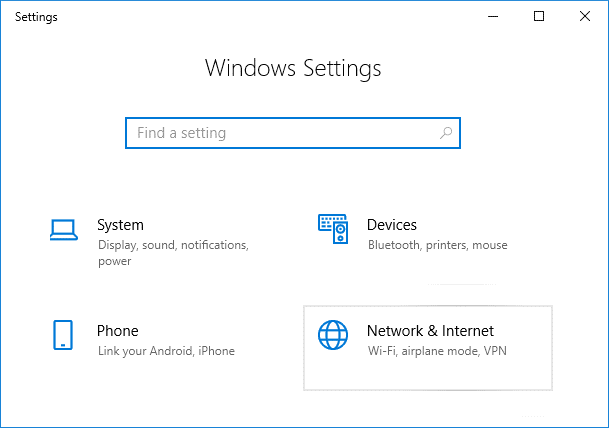
3. Hier sehen Sie Erweiterte Optionen, Haz klicken en eso.
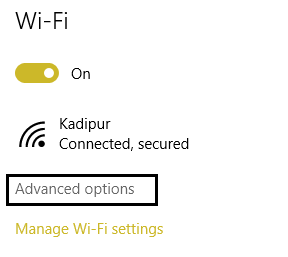
4. Stellen Sie sicher, dass Ihre Die gemessene Verbindung ist auf eingestellt AUF.
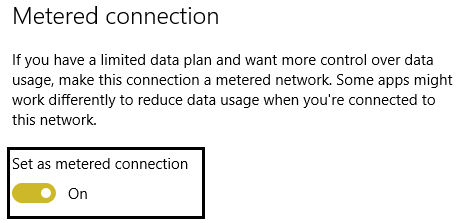
5. Neu starten Änderungen anwenden.
Ja, ich gebe zu, das ist ein dummer Schritt, aber hey, für einige Leute hat es funktioniert. Warum probieren Sie es nicht aus und wer kennt Ihren? Probleme mit eingeschränktem Zugriff oder keine WiFi-Konnektivität kann eingerichtet werden.
Methode 9: Stellen Sie die Roaming-Aggressivität auf das Maximum ein
1. Die rechte Maustaste auf dem Netzwerksymbol im Infobereich und wählen Sie Geöffnet Netzwerk- und Internetkonfiguration.

2. Niedrig Ändern Sie Ihre Netzwerkeinstellungen, klicke auf Adapteralternativen ändern.
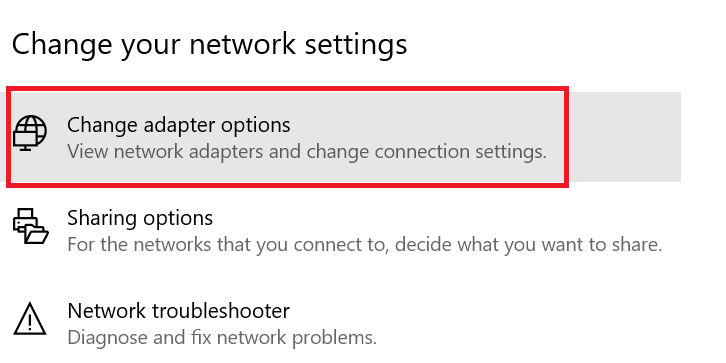
3. Wählen Sie nun Ihre W-lan und klicken Sie auf Eigenschaften.
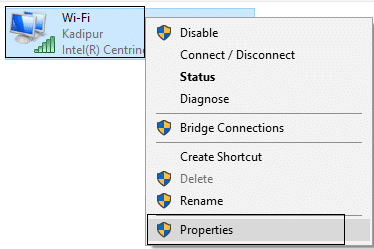
4. Klicken Sie in den Wi-Fi-Eigenschaften auf Konfigurieren.
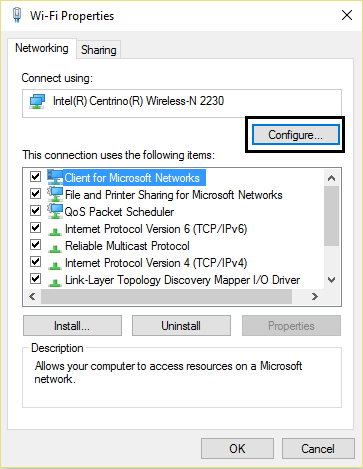
5. Navigieren Sie zu die Registerkarte Erweitert und finde die Roaming-Aggressivität Rahmen.
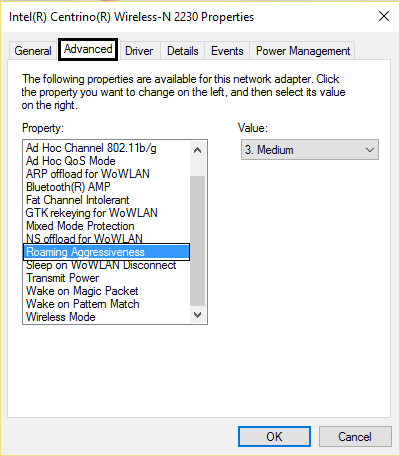
6. Ändern Sie den Wert von Mittel bis hoch und klicken Sie auf OK.
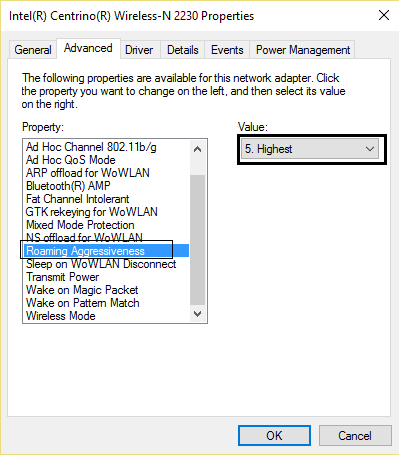
7. Neu starten Änderungen anwenden.
Methode 10: Treiber aktualisieren
1. Drücken Sie die Windows-Taste + R und geben Sie «eindevmgmt.msc«Öffnen Sie im Dialogfeld Ausführen die Geräteadministrator.

2. Erweitern NetzwerkadapterKlicken Sie dann mit der rechten Maustaste auf Ihre Wi-Fi-Controller(Broadcom oder Intel zum Beispiel) und wählen Sie Aktualisieren Sie die Treiber.
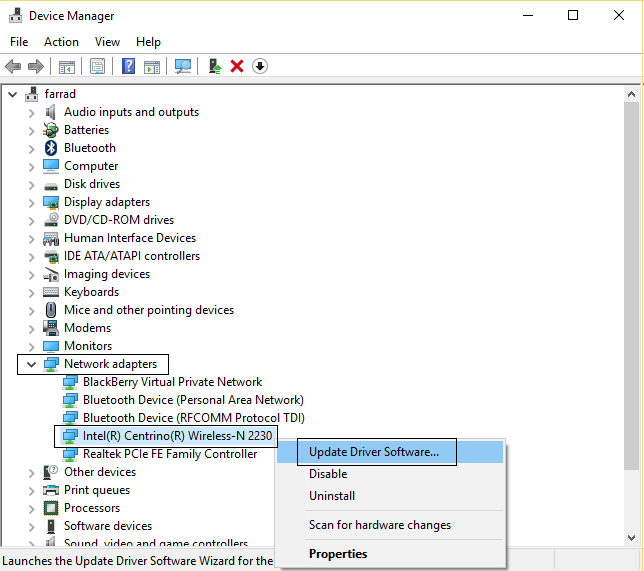
3. En Windows Update Driver Software, seleccione «Durchsuche meinen Computer nach Treibersoftware.«
(*10*)
4. Wählen Sie nun «Lassen Sie mich aus einer Liste von Gerätetreibern auf meinem Computer auswählen.«
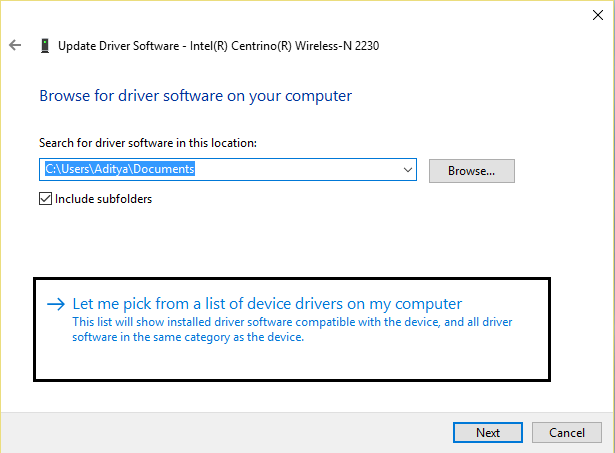
5. Versuchen Sie es Aktualisieren Sie die Treiber für die aufgelisteten Versionen.
6. Wenn das oben genannte nicht funktioniert hat, gehen Sie zu portal Netz del fabricante Treiber aktualisieren: https://downloadcenter.intel.com/
7. Neu starten Änderungen anwenden.
Es kann auch für Sie von Interesse sein:
Hoffe, dass inzwischen einige der Methoden für Sie funktioniert haben, um das Problem zu beheben eingeschränkte Zugriffsprobleme oder keine WiFi-Konnektivität. Wenn Sie noch Fragen zu diesem Handbuch haben, können Sie diese gerne in den Kommentaren stellen.







